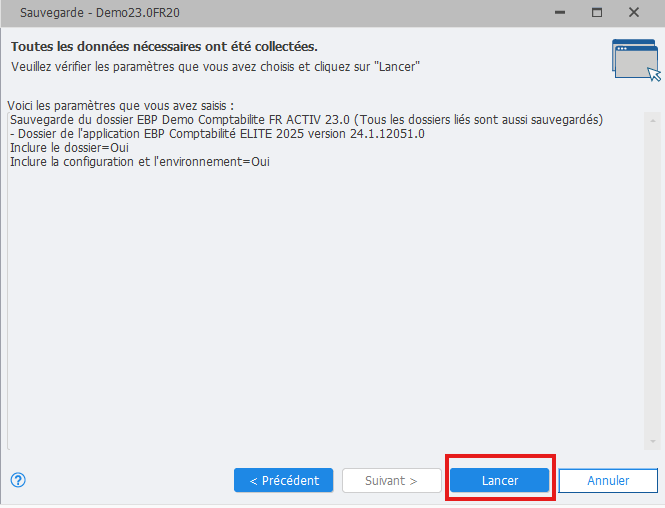« La clôture annuelle » : différence entre les versions
Aucun résumé des modifications |
|||
| Ligne 6 : | Ligne 6 : | ||
<br> | <br> | ||
==ÉTAPE 1-Sauvegarde du dossier== | ==ÉTAPE 1-Sauvegarde du dossier== | ||
* sauvegarder votre dossier | * sauvegarder votre dossier | ||
Depuis le menu Paramètres symbolisé par 3 tirets en haut à gauche , cliquez sur le menu Sauvegarde / Restauration > Sauvegarde.<br> | Depuis le menu Paramètres symbolisé par 3 tirets en haut à gauche , cliquez sur le menu Sauvegarde / Restauration > Sauvegarde.<br> | ||
[[Fichier:Sauvegarde.png]]<br> | [[Fichier:Sauvegarde.png]]<br> | ||
<br> | |||
Un assistant de sauvegarde s'ouvre.<br> | Un assistant de sauvegarde s'ouvre.<br> | ||
[[Fichier:Sauvegarde2.png]]<br> | [[Fichier:Sauvegarde2.png]]<br> | ||
<br> | |||
Normalement, vous n'avez rien à modifier dans les étapes suivantes : | Normalement, vous n'avez rien à modifier dans les étapes suivantes : | ||
Choix du dossier à sauvegarder. <br> | Choix du dossier à sauvegarder. <br> | ||
[[Fichier:Sauvegarde3.png]]<br> | [[Fichier:Sauvegarde3.png]]<br><br> | ||
Choix de la destination de la sauvegarde<br> | Choix de la destination de la sauvegarde<br> | ||
[[Fichier:Sauvegarde4.png]]<br> | [[Fichier:Sauvegarde4.png]]<br><br> | ||
Récapitulatif<br> | Récapitulatif<br> | ||
[[Fichier:Sauvegarde5.png]]<br> | [[Fichier:Sauvegarde5.png]]<br><br> | ||
Sauvegarde en cours : attention, la durée est plus ou moins longue suivant la taille de votre dossier, le nombre de pièces jointes, la capacité de votre ordinateur. Ne vous impatientez pas, même si rien ne semble se passer. <br> | Sauvegarde en cours : attention, la durée est plus ou moins longue suivant la taille de votre dossier, le nombre de pièces jointes, la capacité de votre ordinateur. Ne vous impatientez pas, même si rien ne semble se passer. <br> | ||
[[Fichier:Sauvegarde6.png]]<br> | [[Fichier:Sauvegarde6.png]]<br><br> | ||
Rapport: vérifiez bien que la sauvegarde a été faite. <br> | Rapport: vérifiez bien que la sauvegarde a été faite. <br> | ||
[[Fichier:Sauvegarde7.png]] | [[Fichier:Sauvegarde7.png]]<br> | ||
Version du 3 janvier 2025 à 14:41
La clôture annuelle (appelée aussi clôture de l'exercice) est une opération irréversible qui vise à rendre intangible les éléments comptables de l’exercice sélectionné.
Toute nouvelle saisie, modification ou suppression d’écriture, tout lettrage et délettrage seront interdits. En revanche, vous pourrez continuer à modifier les échéanciers, à pointer ou dépointer les échéances, à exécuter des rapprochements.
ÉTAPE 1-Sauvegarde du dossier
- sauvegarder votre dossier
Depuis le menu Paramètres symbolisé par 3 tirets en haut à gauche , cliquez sur le menu Sauvegarde / Restauration > Sauvegarde.
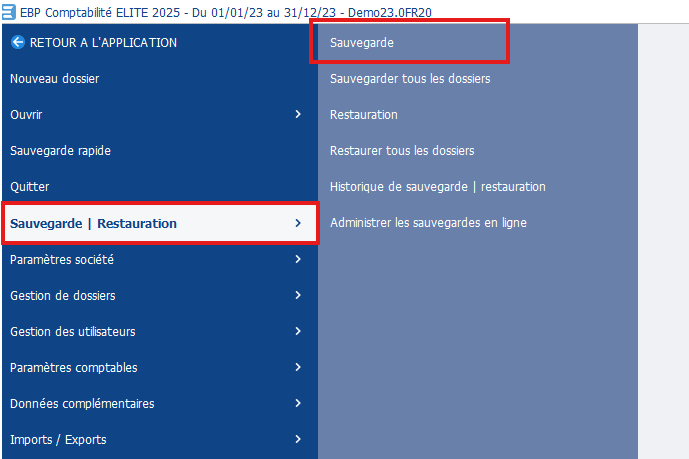
Un assistant de sauvegarde s'ouvre.
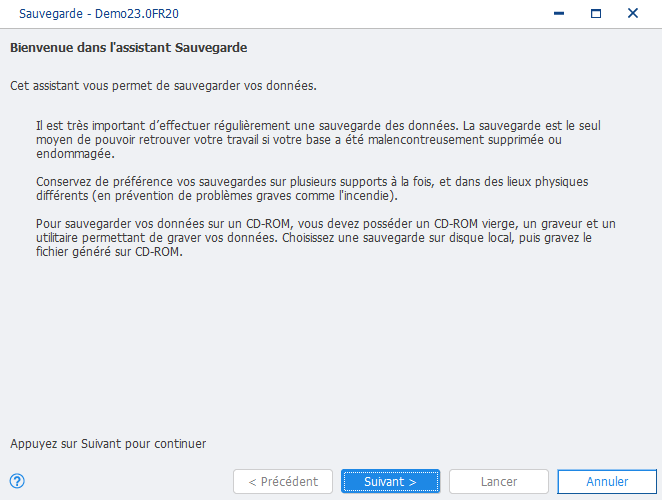
Normalement, vous n'avez rien à modifier dans les étapes suivantes :
Choix du dossier à sauvegarder.
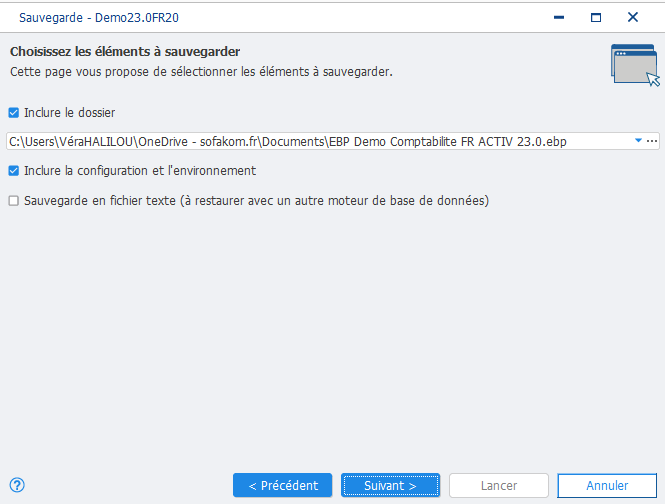
Choix de la destination de la sauvegarde
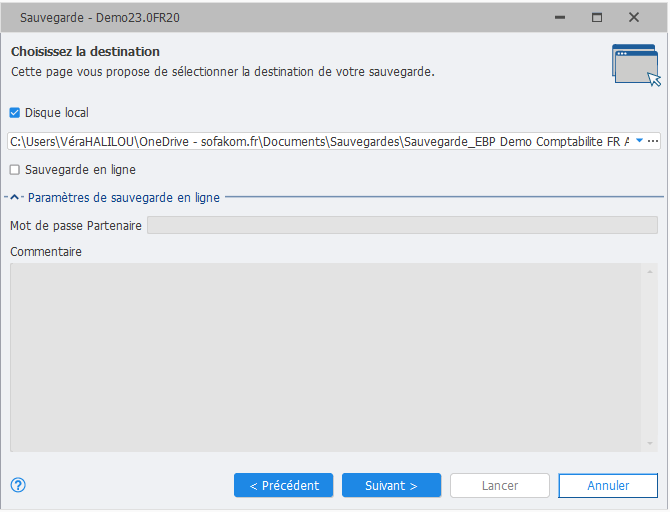
Sauvegarde en cours : attention, la durée est plus ou moins longue suivant la taille de votre dossier, le nombre de pièces jointes, la capacité de votre ordinateur. Ne vous impatientez pas, même si rien ne semble se passer.
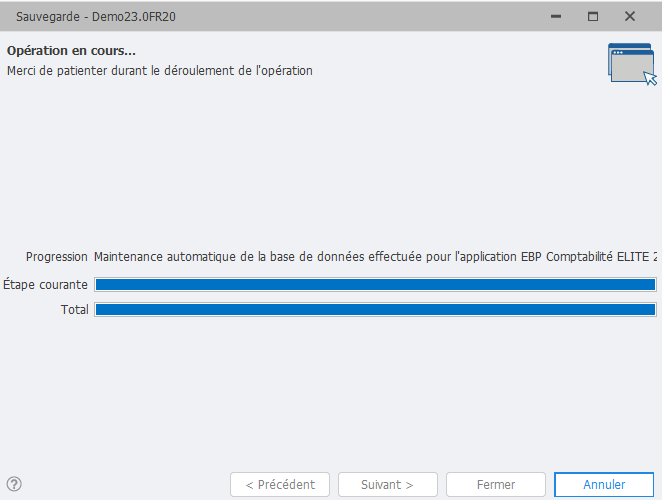
Rapport: vérifiez bien que la sauvegarde a été faite.
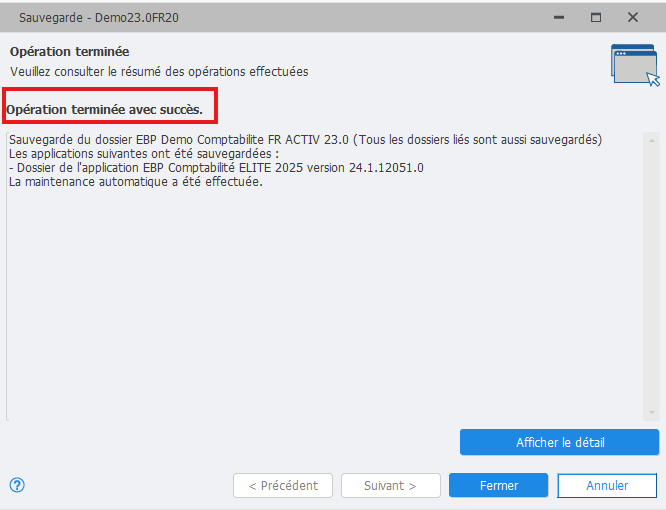
Un souci pour enregistrer les fichiers sur votre ordinateur depuis un logiciel en ligne ? => Export de fichiers depuis le SaaS
ÉTAPE 2- Validation des écritures
ÉTAPE 3- Clôture de l'exercice
Voici un tutoriel vous accompagnant dans cette étape essentielle.